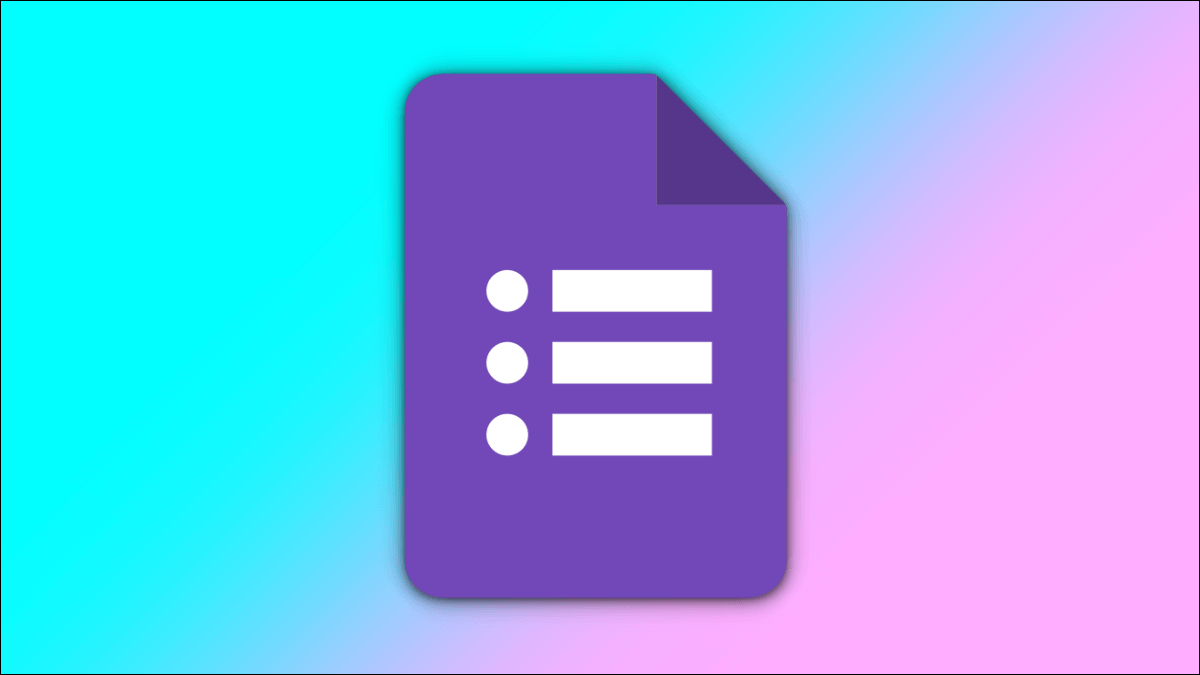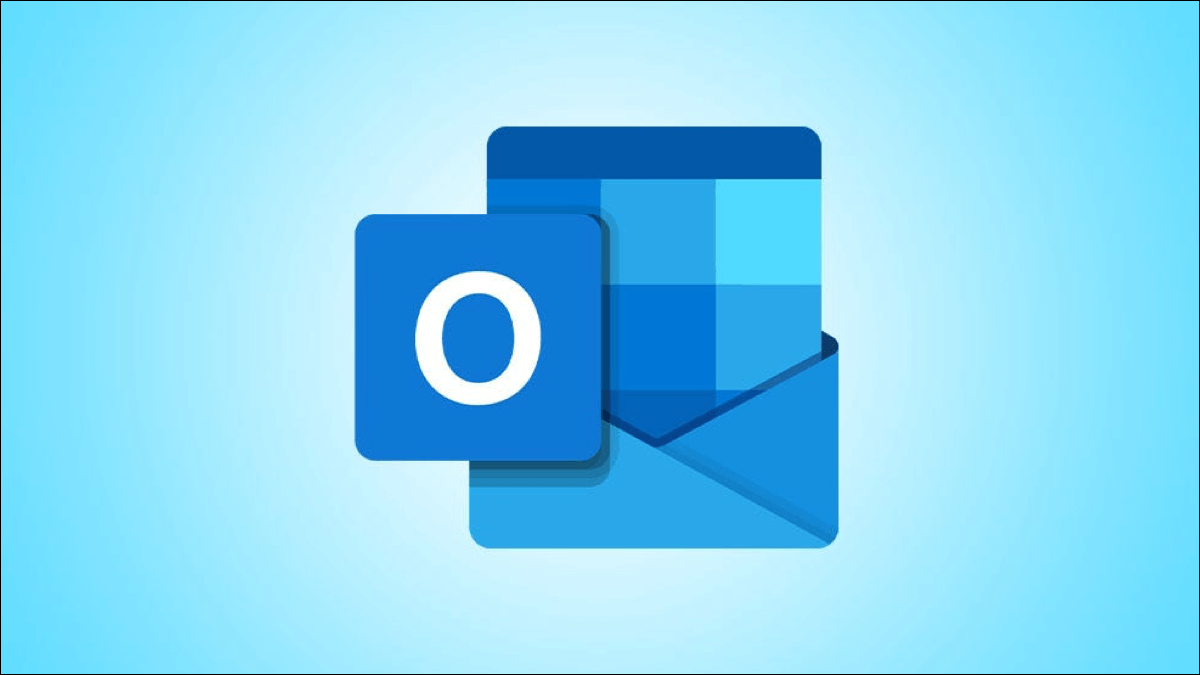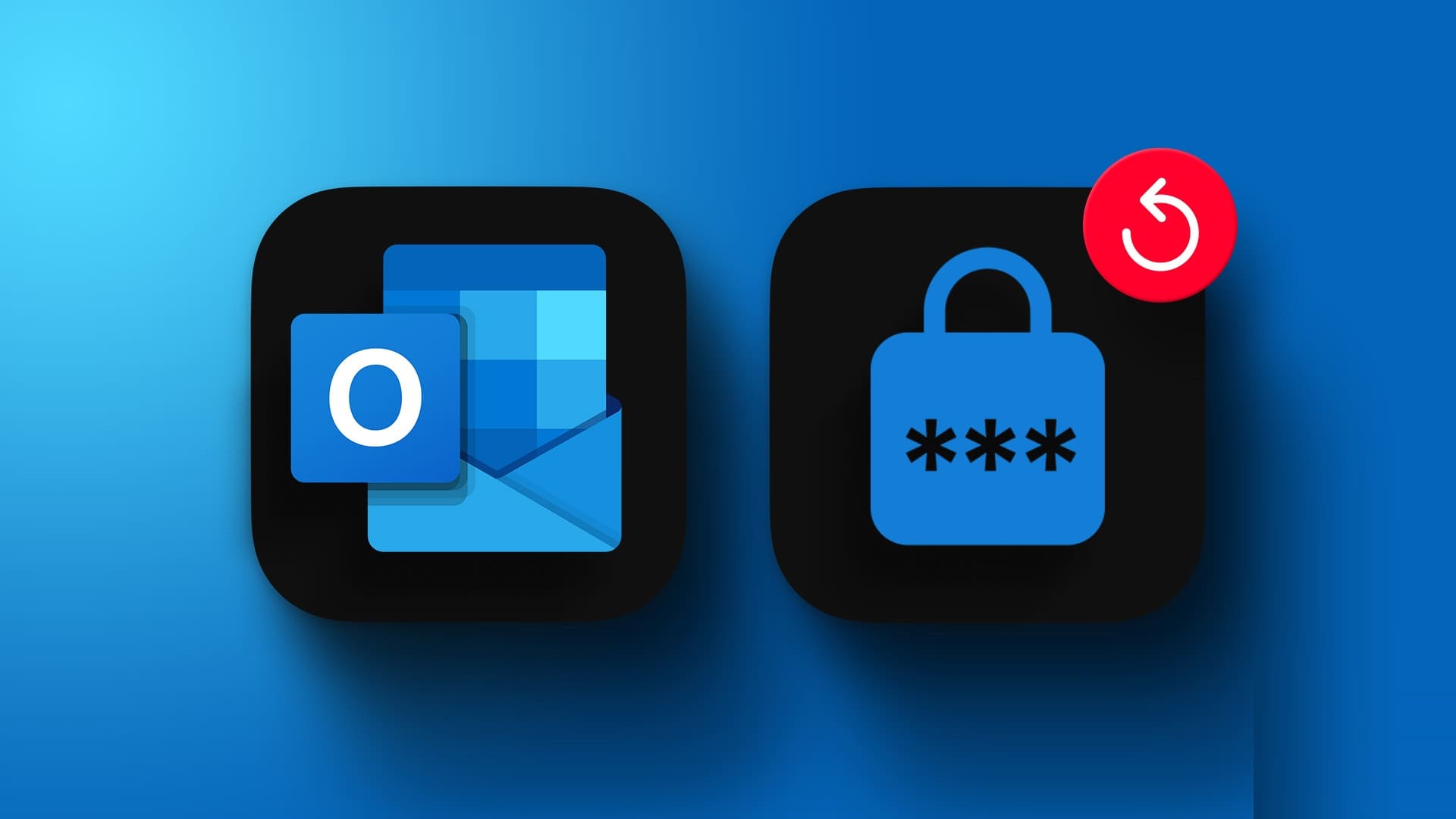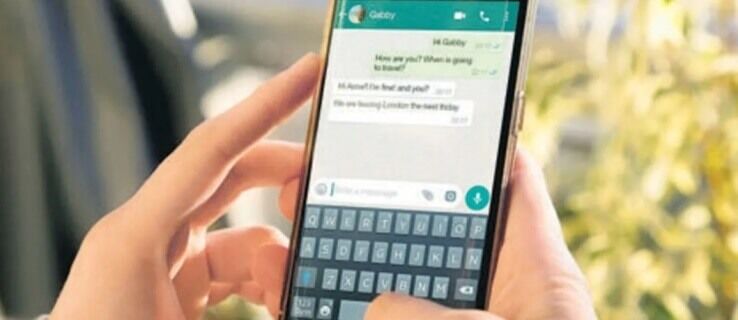Kodi Bilgisayarımızdaki en popüler eğlence yazılımlarından biridir. Çok çeşitli eklentilerle uyumlu, zengin özelliklere sahip açık kaynaklı bir multimedya merkezidir. Bu nedenle, aynı zamanda kullanılabilecek inanılmaz yetenekli bir akış platformudur. Oyunlar için. Muhteşem, değil mi? Ancak, Kodi'nin başlangıçta çökmeye devam etmesi ve başlangıç ekranının yüklenmemesi gibi sorunlarla karşılaştığınız zamanlar vardır. Bugün, başlangıçta kararsızlığa neden olabilecek faktörleri derinlemesine inceleyeceğiz ve ayrıca Kodi'nin başlatma sorununu çözmenize yardımcı olacağız.

Kodi nasıl düzeltilir Windows 10'da başlangıçta çökmeye devam ediyor
Eklentilerin çoğu, çeşitli yeni özelliklerin yüklenmesine izin vermek için üçüncü taraflarca oluşturulduğundan, kusurlara tabidirler. Ne yazık ki, tüm programcılar hata ayıklama konusunda eşit derecede usta değildir ve bu da başlangıçta Kodi'nin çökmesine neden olabilir. Üçüncü taraf eklentileri kullanmanın bazı dezavantajları şunlardır:
- O daha az stabil Bu resmi bir eklentidir, bu yüzden bunu aklınızda bulundurun.
- O Kötü bir üne sahip olduğu için beklenmedik Genellikle hatalarla birlikte gelir.
- Buna ek olarak , Öğeler kullanılır yetkisiz Üçüncü taraf eklentiler tarafından sıklıkla kullanılır.
- Yapılması da muhtemeldir Onları tüzükten yasaklayın telif hakkı sorunları nedeniyle.
Bu sorun, yeni bir tema, sürüm veya eklenti yükledikten sonra veya yeni bir yazılım güncellemesi yükledikten sonra Kodi'yi ilk kez yeniden başlattığınızda oluşur. Kodi'nin başlangıçta yaptığı ilk şeylerden biri, Kullanıcı Verileri adlı bir klasörden kullanıcı tercihlerini, dış görünümleri ve ek bilgileri yüklemektir. Programın kendisi ile ilgisi yoktur. Python ile yazılmış ve indirilmeye hazır hale getirilmiştir. Sonuç olarak, Kodi yalnızca üzerine yüklediğiniz her şeyi yükleyen bir sarmalayıcıdır.
Not: Her ek yükleme, güncelleme veya kaldırma işleminden sonra Kodi'yi ve bilgisayarınızı yeniden başlatın.
Kodi'nin Başlangıçta Çökmesine Neden Olan Ne?
Genellikle bu, geçmişte yanlış yaptığımız bir şeyin sonucudur.
- Uyumsuz görünümler/eklentiler: Bunun en yaygın nedeni, dış görünüm veya eklentinin kullandığınız işletim sisteminin sürümüyle uyumlu olmamasıdır. Ayrıca yetkisiz kaynaklardan indirilmiş olabilir.
- Eski grafik sürücüleri: Grafik sürücünüz eski veya kusurluysa, bilgisayarınız bazı şeyleri düzgün gösteremez.
- eski program: Diğer ana sorun kaynağı, Kodi uygulamasının eski bir sürümüdür. Her güncelleme hata düzeltmeleri ve yeni özellikler getirdiği için güncel tutulması önemlidir.
- Donanım ivmesi: Donanım hızlandırma Kodi'de mevcuttur ve video kalitesini ve hızını artırmak için kullanılır. Ancak bu teknoloji bazen takılabilir ve başarısız olabilir.
- Bozuk eklentiler: Eklentiler üçüncü taraf geliştiriciler tarafından oluşturulduğundan, eklentinin Kodi ile çalışmadığı birçok durum vardır.
- Güvenlik duvarı: Kodi bir akışlı medya oynatıcı olduğundan, doğrudan internetle konuşur ve bir güvenlik duvarından geçmesi gerekir. İstenen erişim verilmezse bağlanamayabilir ve kilitlenebilir.
Kapsamlı hepsi bir arada çözümler
Kodi başlatma sorunlarını düzeltmeye çalışmak için bazı basit şeyler deneyebilirsiniz.
- Emin olun Kodi Güncellemesi. En son güncellemeleri indirin seçtiğiniz platformda.
- Kurulumu Kontrol Et İşletim sistemi için en son yamalar Cihazınızda.
Yöntem XNUMX: Windows Güvenlik Duvarını Devre Dışı Bırak (Önerilmez)
Uygulamalara zarar verebilecek ve güncellemelerin askıda kalmasına veya çökmesine neden olabilecek başka bir özellik de Windows Güvenlik Duvarı'dır. Windows Güvenlik Duvarı, yükseltme sonrasında Kodi'yi engelleyerek uygulamanın başarısız olmasına neden olabilir. Geçici olarak devre dışı bırakmalısınız, ancak uygulama sorununu düzelttikten sonra tekrar etkinleştirdiğinizden emin olun.
1. Bir tuşa basın Windows , Ve yazın Kontrol Paneli , Ve tıklayın açmak.
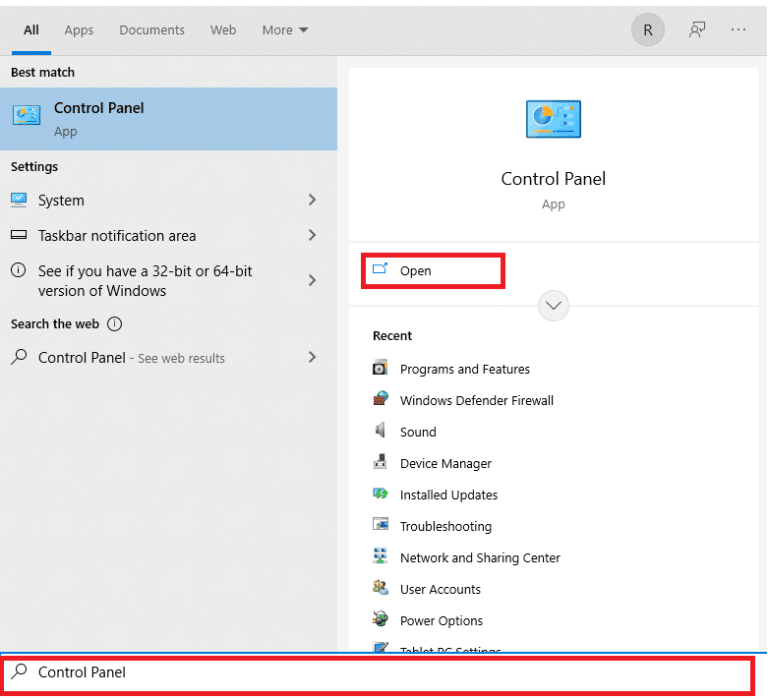
2. Genişliği Büyük Simgelerle Ayarlayın ve Windows Defender Güvenlik Duvarı , Gosterildigi gibi.
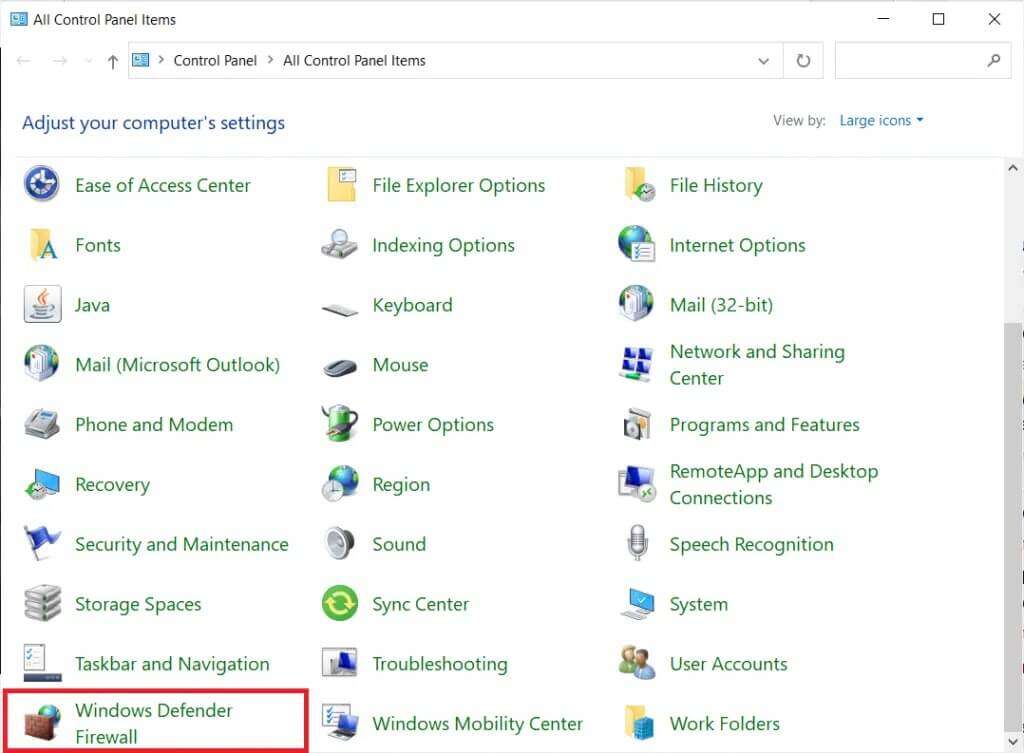
3. Tıklama seçeneği Windows Güvenlik Duvarı'nı açın Veya sağ bölmede kapatın.
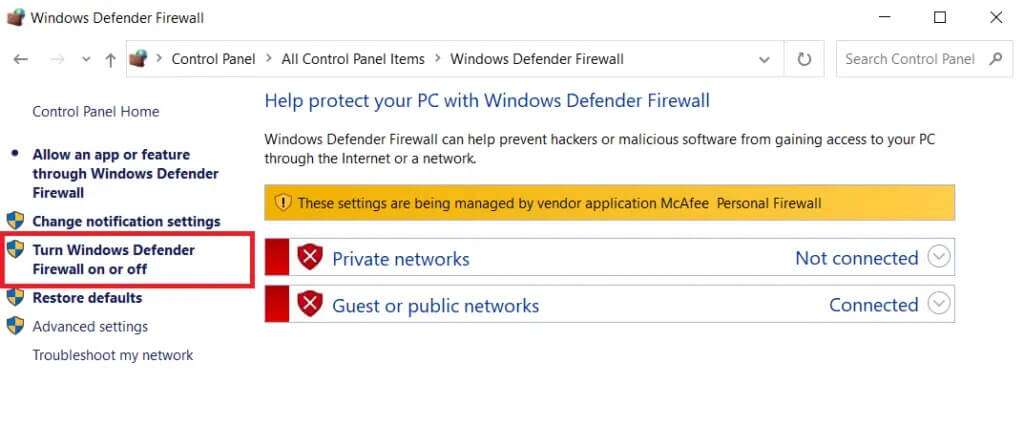
4. Bir seçenek belirleyin Windows Defender Güvenlik Duvarını kapatın Özel ve genel ağ ayarları için.
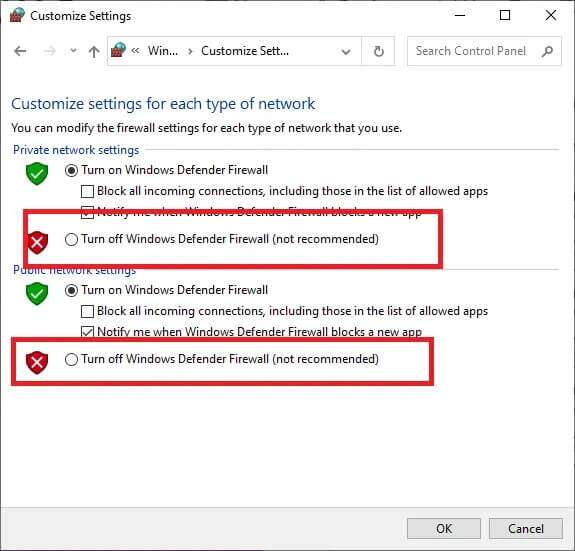
5. Bu size güvenlik duvarının kapalı olduğuna dair bir bildirim gösterecektir. Şimdi, Windows'ta başlangıçta Kodi'nin çöküp çökmediğini kontrol edin.
Yöntem 2: Üçüncü taraf virüsten koruma korumasını devre dışı bırakın (varsa)
Antivirüs yazılımı, canlı dosya sistemi koruma özelliği sunduğundan Kodi uygulamasının başlatma sırasında çökmesine neden olabilir. Bu sorun, uygulama başladıktan hemen sonra çöktüğünde veya bir veya iki dakika sonra çöktüğünde ortaya çıkabilir. Genellikle, gerçek zamanlı koruma, geçici veya kalıcı olarak kolayca kapatılır.
Not: Üçüncü taraf virüsten koruma uygulamasını devre dışı bırakma prosedürü, farklı markalara bağlıdır. Örnek olarak Avast Antivirus'ü gösterdik.
1. Simgeye gidin antivirüs Içinde Görev Çubuğu Ve üzerine sağ tıklayın.
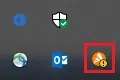
2. Şimdi bir seçenek belirleyin Avast kalkan kontrolü.
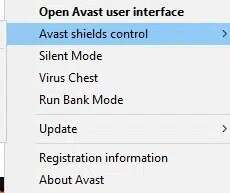
3. Size uygun olan seçeneklerden herhangi birini seçin ve ekranda görüntülenen istemi onaylayın.
- 10 dakika devre dışı bırak
- 1 saat devre dışı bırak
- Dahası Bilgisayar yeniden başlatılana kadar devre dışı bırak
- Kalıcı olarak devre dışı bırakıldı
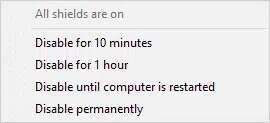
Yöntem XNUMX: Saati ve tarihi ayarlayın
Bu adım basit olsa da, yanlış saat veya tarih Kodi gibi çevrimiçi yazılımlarda birçok sorun yaratabilir. Saat ve tarih ayarlarını kontrol edin ve gerekirse cihazın otomatik saat ayarını açın.
1. Sağ tıklayın Zaman göstergesi Içinde Görev Çubuğu.
2. Seçin Tarih / saat ayarları Listeden bağlam , Gosterildigi gibi.
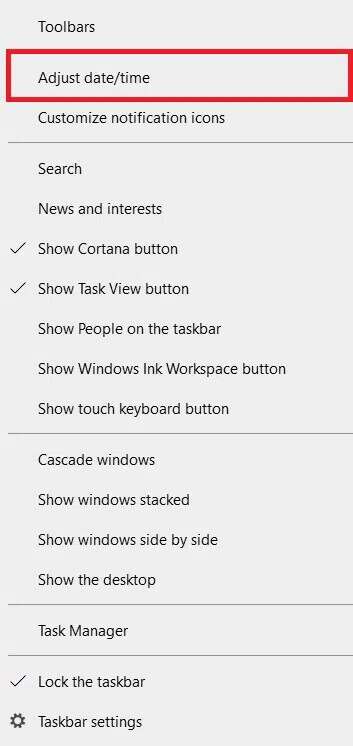
3. Tarih ve Saat menüsünde, tam saat diliminiz , Gosterildigi gibi.
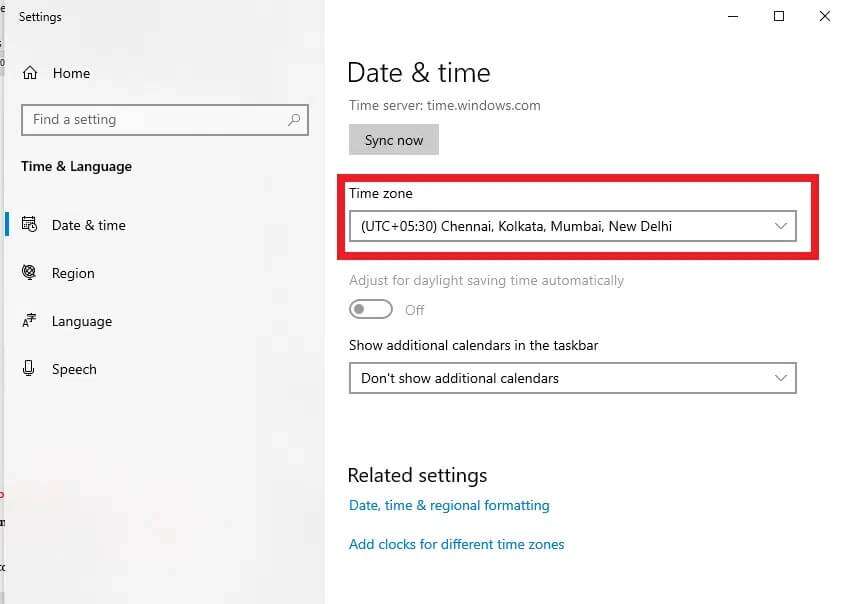
4. Şimdi açın Kontrol Paneli İlk yöntemde açıklandığı gibi ve tıklayın Tarih ve saat.
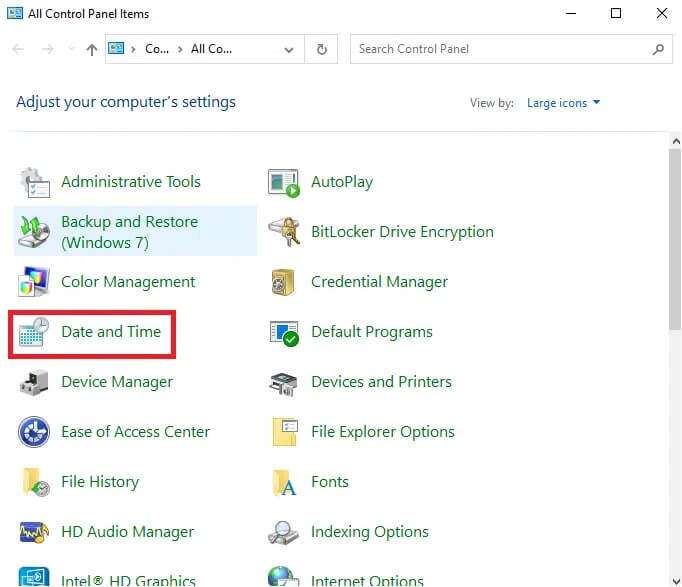
5. sekmesine gidin internet zamanı Ve düğmesine tıklayın ayarları değiştir ...
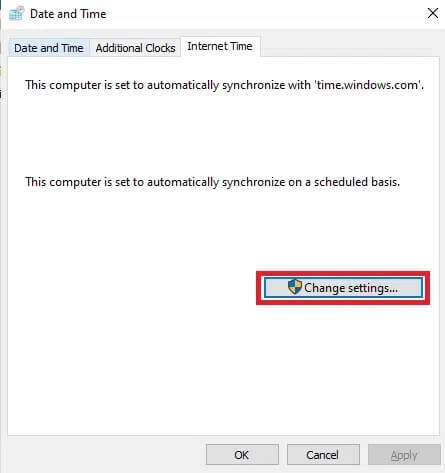
6. Verilen kutunun işaretini kaldırın Bir zaman sunucusuyla senkronizasyon Ve tıklayın "Tamam."
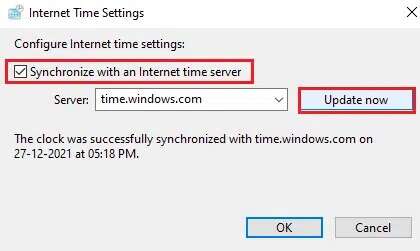
7. Tarih ve saat sekmesine gidin ve düğmesine tıklayın Tarih ve saati değiştir...
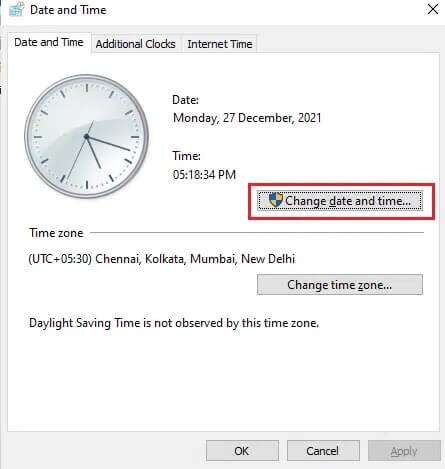
8. Ayarla Zaman ve tarih Bir listede Tarih ve saat Sonra tıklayın TAMAM.
9. Sekmeye geri dönün internet zamanı Ve düğmesine tıklayın ayarları değiştir ...
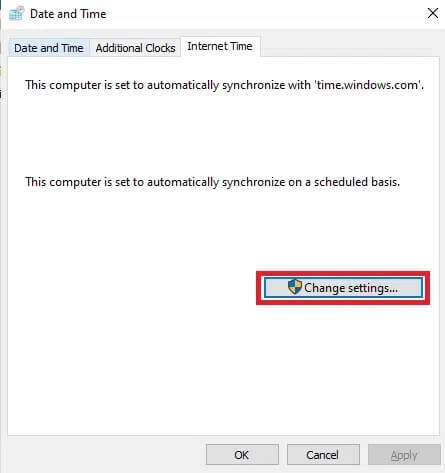
10. Seçeneği yeniden seçin Bir zaman sunucusuyla senkronizasyon Ve düğmesini tıklayın "Şimdi güncelle" , Aşağıda gösterildiği gibi.
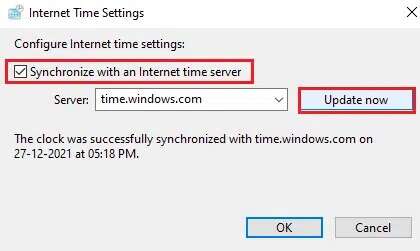
Yöntem XNUMX: Grafik sürücülerini güncelleyin
Kodi'nin başlatma sorununda çökmeye devam etmesini düzeltmek için grafik sürücülerinizi güncellemek için aşağıda listelenen adımları izleyin.
1. Bir tuşa basın Windows , Ve yazın Cihaz yöneticisi , Ve tıklayın açmak.
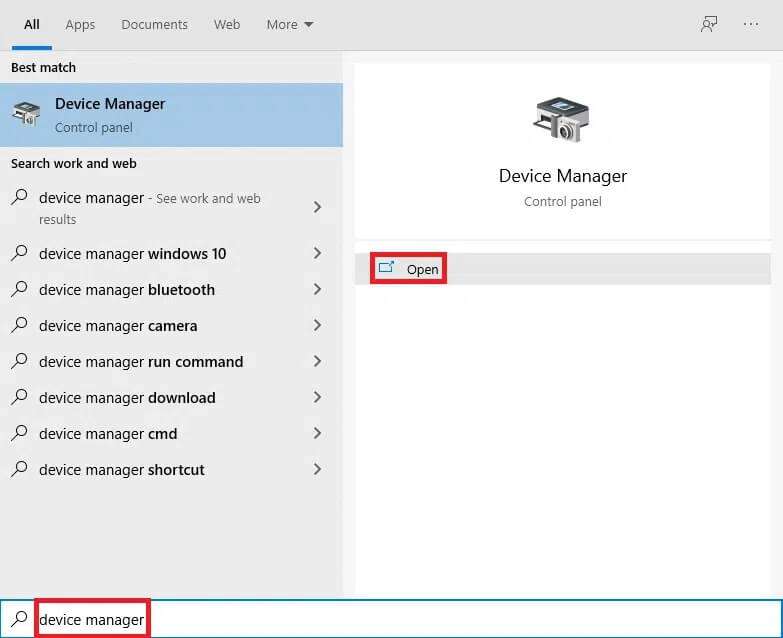
2. Çift tıklayın Ekran adaptörleri Genişletmek için.
3. Sağ tıklayın Grafik sürücüsü (örn. NVIDIA GeForce 940MX) Ve bir seçenek belirleyin Yazılım güncellemesi aşağıda gösterildiği gibi çalıştırınız.
4. Tıklayın Otomatik olarak sürücüleri arar.
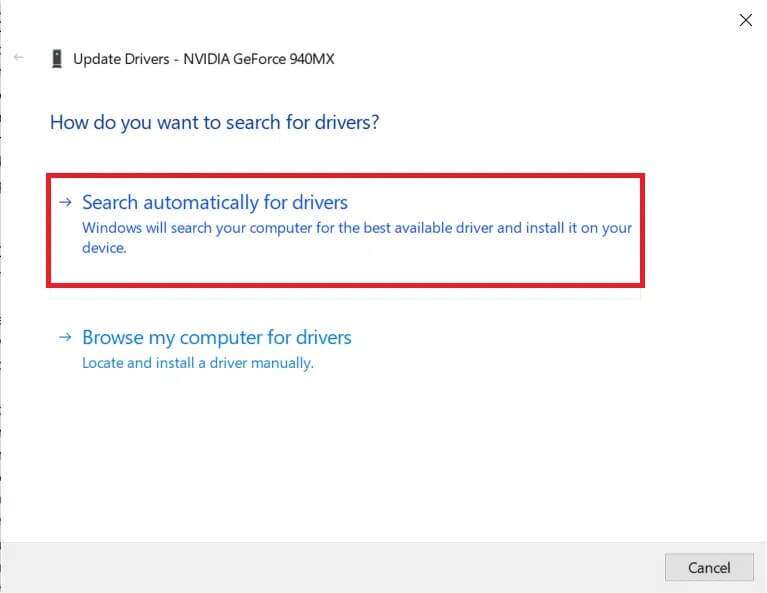
5 bir. Windows'un güncellemeleri indirip yüklemesini ve bilgisayarınızı yeniden başlatmasını bekleyin.
5 b. Yeni güncelleme yoksa, bunun yerine aşağıdaki çözümleri deneyin.
Yöntem XNUMX: Kodi'yi Sıfırla
Güncellemeler yalnızca uygulamaların kendisini değil, aynı zamanda cihazın bunları nasıl çalıştırdığını da etkiler. Sonuç olarak, program çökebilir veya çökebilir. Kodi'yi düzeltmek için Kodi'yi nasıl sıfırlayacağınız aşağıda açıklanmıştır, Windows 10'da Kodi'nin başlatma sorununda çökmeye devam etmesi:
1. İki tuşa basın Windows + I Aynı zamanda koşmak ayarlar.
2. Tıklayın Uygulamalar , Gosterildigi gibi.
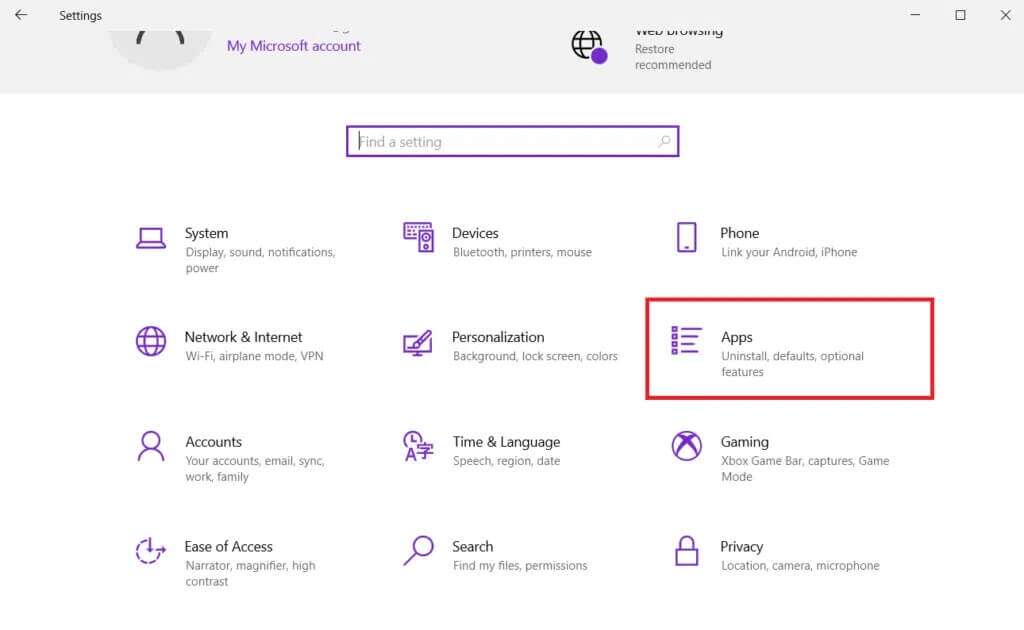
3. Kodi gibi yanlış programı seçin ve ardından Gelişmiş seçenekler.
Not: Skype'ı yalnızca açıklama amacıyla gösterdik.
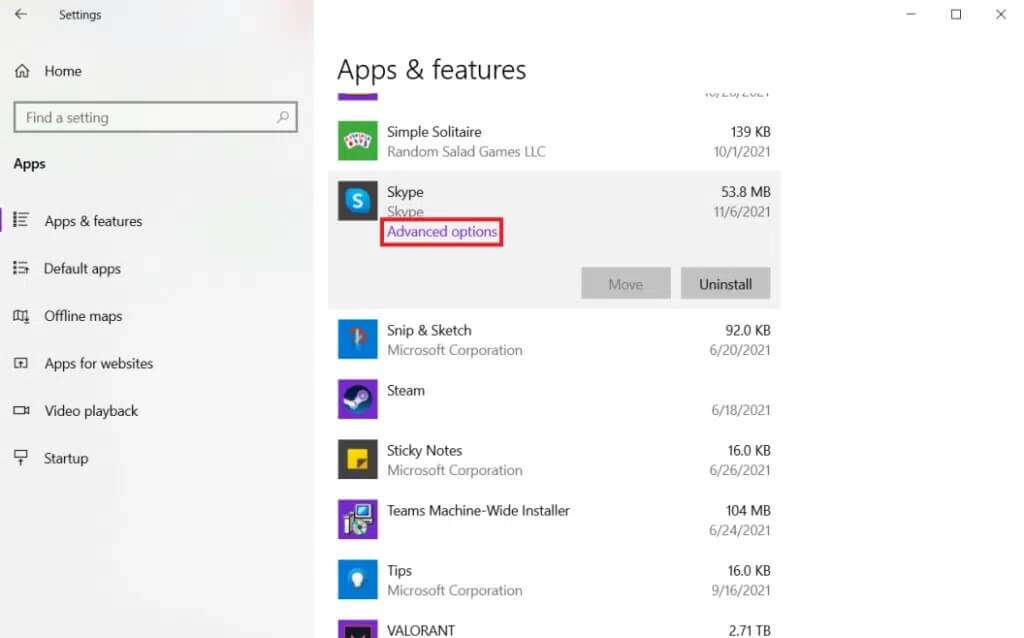
4. düğmesine tıklayın Sıfırlayın.
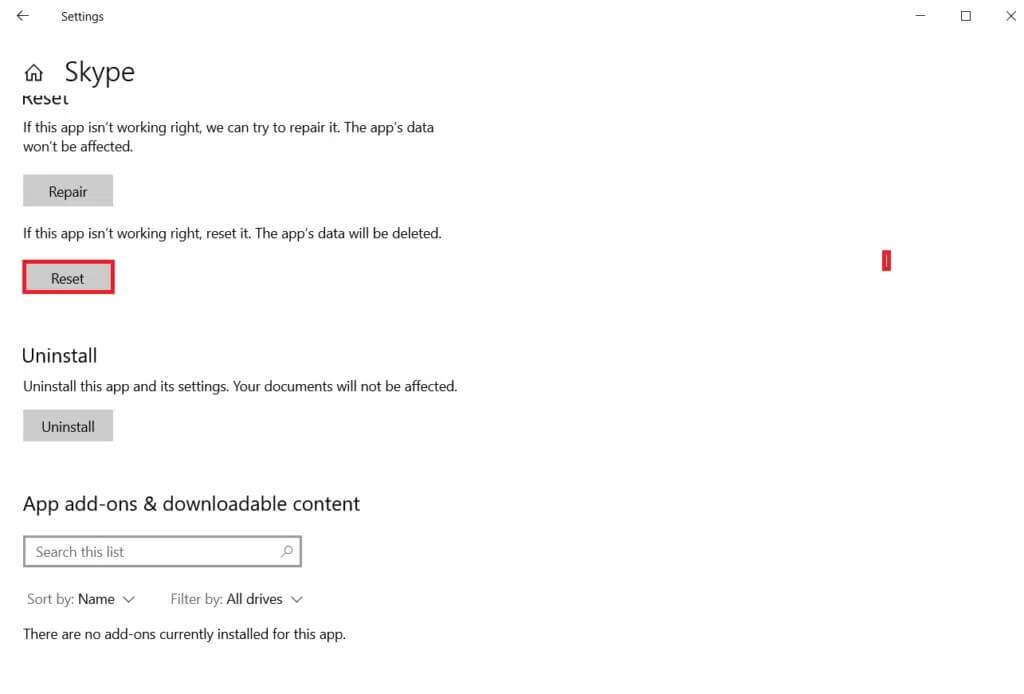
5. Bilgisayarınızı yeniden başlatın ve Kodi'yi çalıştırmayı deneyin.
Yöntem 6: Donanım hızlandırmasını devre dışı bırakma
Kodi'nin donanım hızlandırması nedeniyle çöktüğü biliniyor. Kodi'yi düzeltmek için donanım hızlandırma özelliğini devre dışı bırakın, başlatma sorununda çökmeye devam ediyor.
1. Koş Kodi Ve simgeye tıklayın diş لفتح Ayarlar
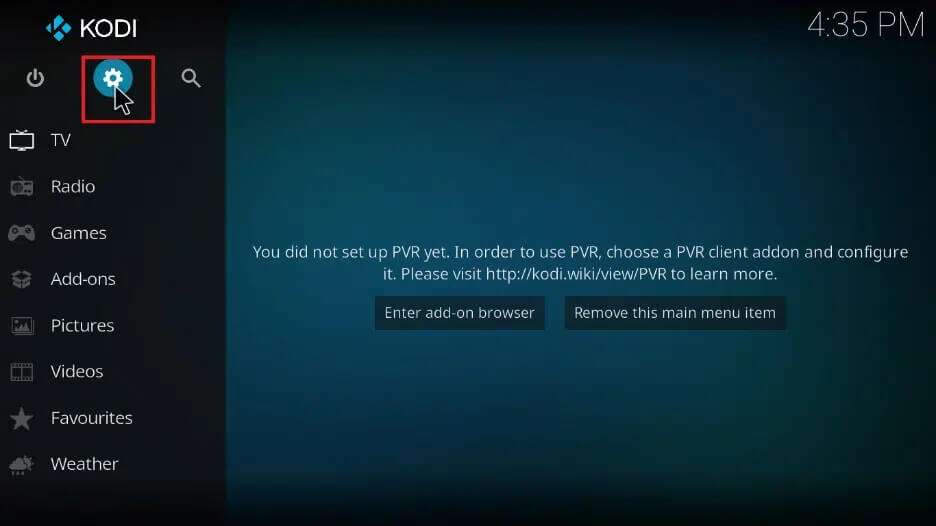
2. Ardından tıklayın "Oyuncu Ayarları" , Gosterildigi gibi.
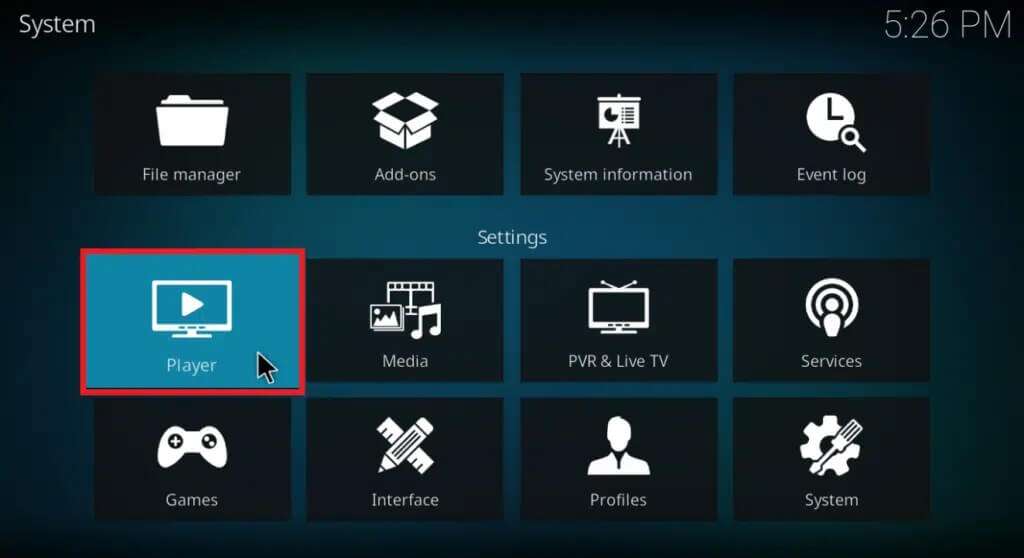
3. Bir simgeye tıklayın diş , aşağıda gösterildiği gibi uzman moduna geçmek için.
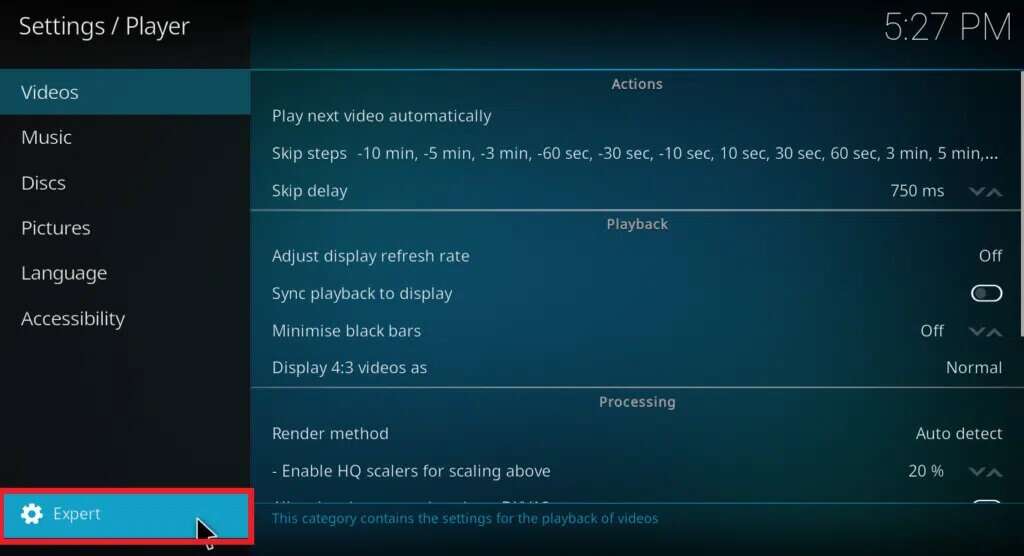
4. Donanım hızlandırmasına izin vermek için anahtarı kapatın -DXVA2 içinde işleme departmanı
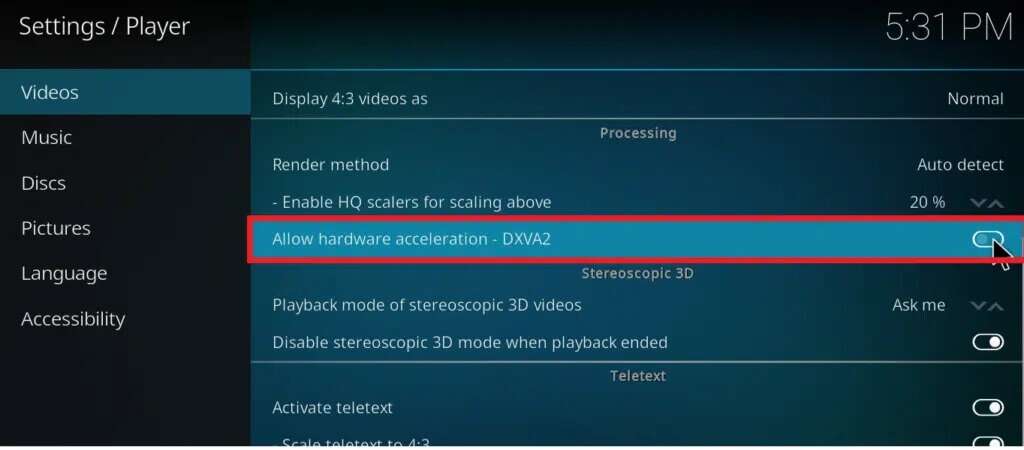
5. Yeniden başlat Kodi Ve çalıştığından emin olun.
Yöntem 7: Kodi Eklentilerini Güncelleyin
Kodi'yi en son sürüme yükseltmeli ve Windows 10 PC'nizde başlangıçta Kodi'nin çökmeye devam etme sorununu çözüp çözmediğini kontrol etmelisiniz.
1. Koş Kodi Ve simgeye tıklayın ayarlar.
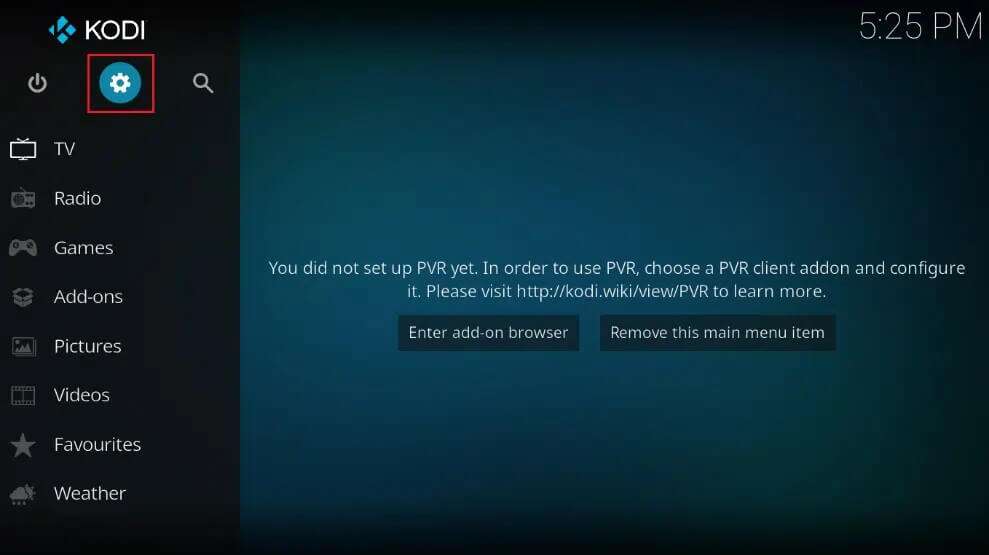
2. Seçin Sistem ayarları , Gosterildigi gibi.

3. Liste'yi tıklayın Ek fonksiyonlar Sağ bölmede.
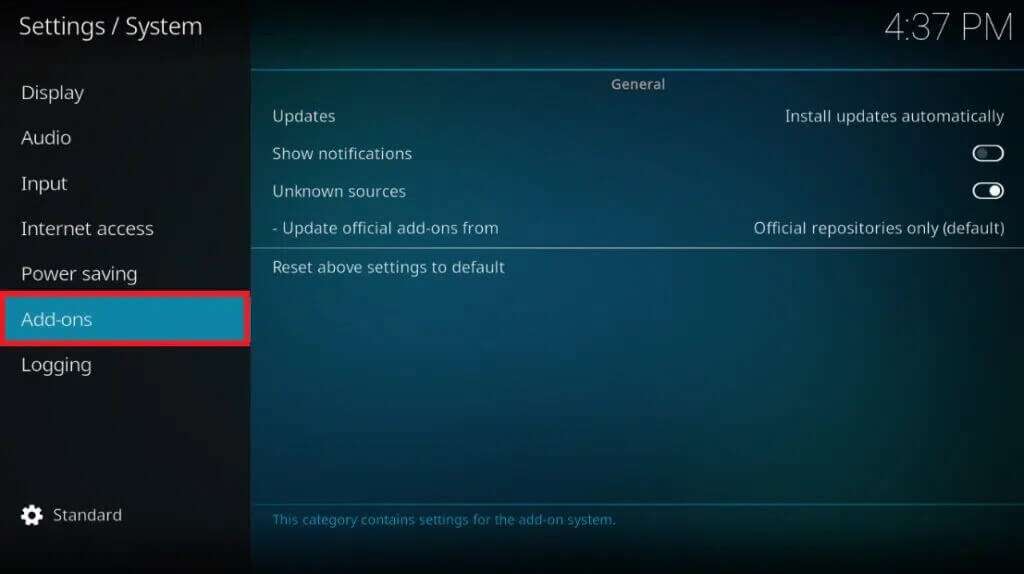
4. Bir seçenek belirleyin Güncellemeleri otomatik olarak yükle belirgin bir şekilde resmedilmiştir.
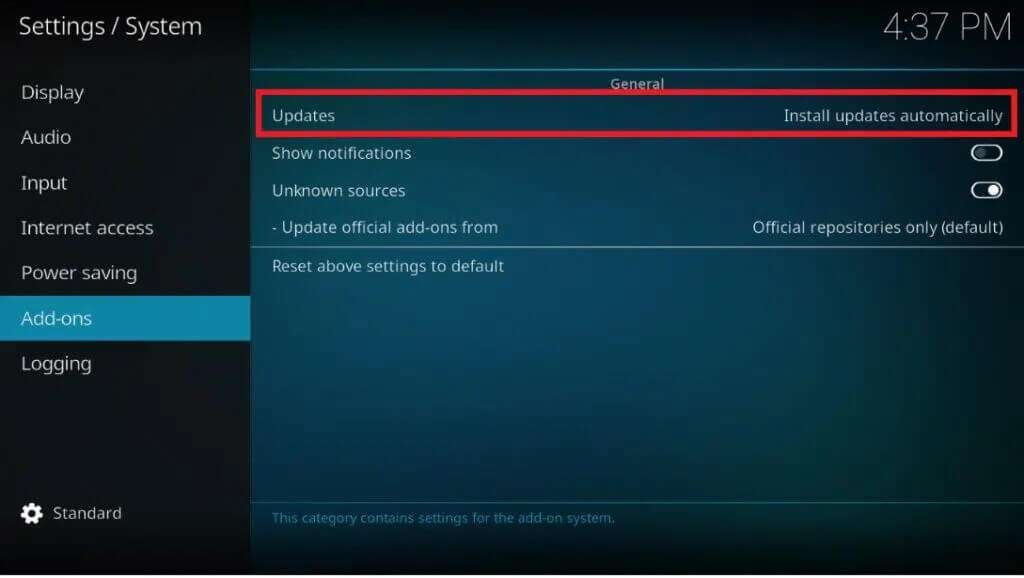
5. Tekrar tıklayın Güncellemeleri yükle otomatik olarak Onaylamak için.
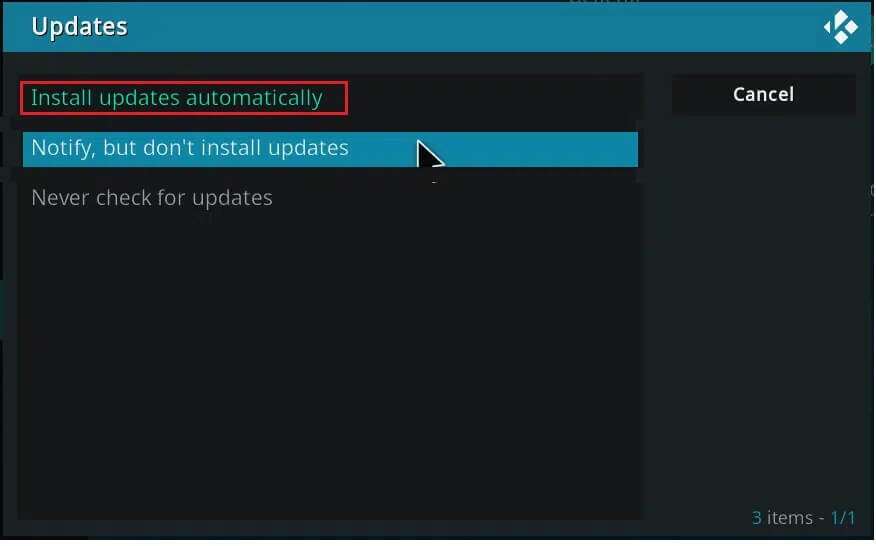
Yöntem XNUMX: Eklenti güncellemelerini devre dışı bırakın
Daha önce de belirtildiği gibi, birçok eklentiyi güncellediğimizde bu yazılım oturum açma zorlukları daha yaygındır. Bu değişiklikler bilgimiz dışında ve en uygunsuz anda gerçekleşebilir. Otomatik güncellemeleri aşağıdaki gibi kapatarak bundan kaçınabiliriz:
1. Bir uygulama açın Kodi. Adresine git Ayarlar > Sistem > Eklentiler Yöntem 7'de açıklandığı gibi.
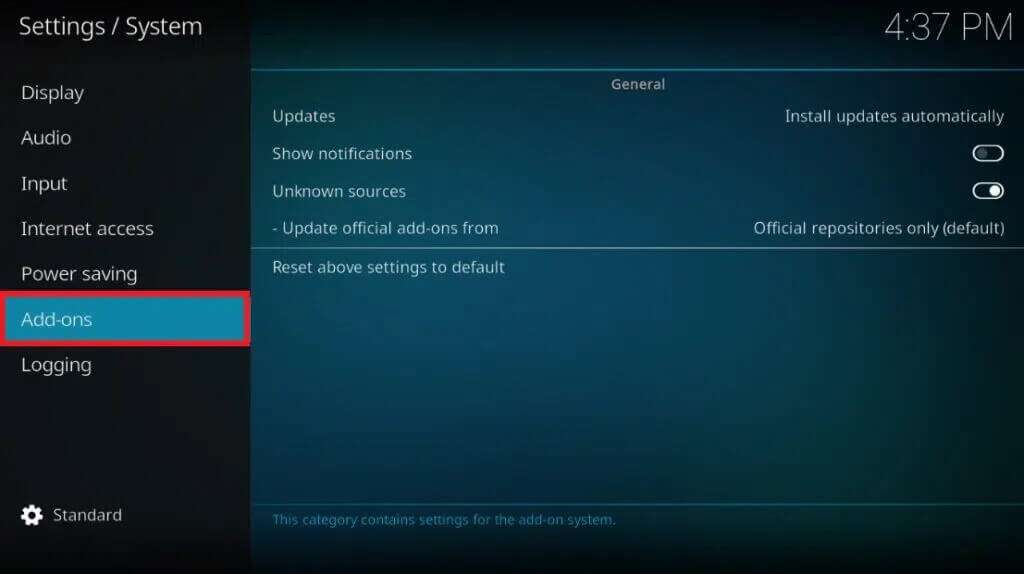
2. Tıklayın "Güncellemeler" Bölüm içinde "halka açık" , eskisi gibi.
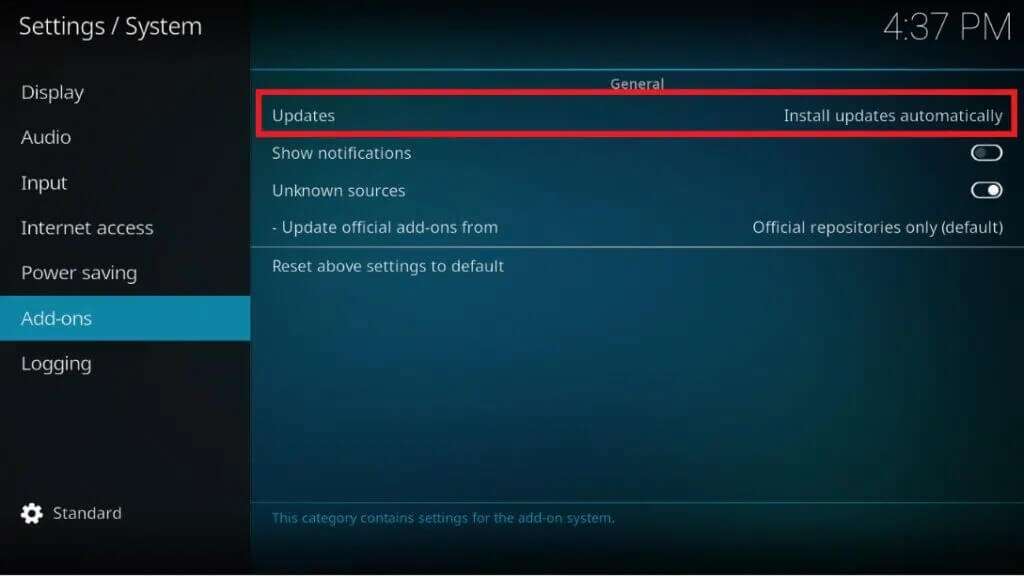
3. Seçeneği seçin Bildirim, ancak güncellemeleri yükleme seçeneği Aşağıda gösterildiği gibi.
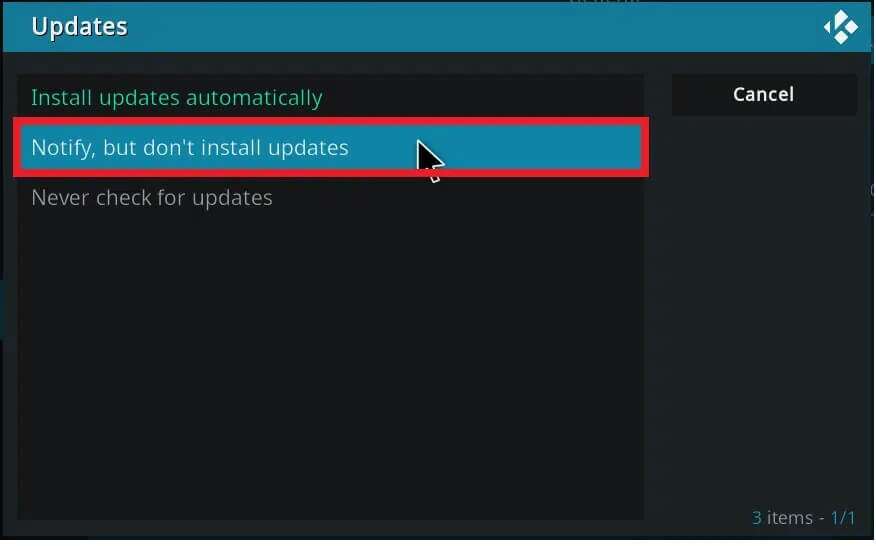
Yöntem 9: Kullanıcı verileri klasörünü taşıyın veya silin
Kodi'yi PC'nizden silmeden önce eski yapılandırmayı kurtarmak istiyorsanız, Kullanıcı Verileri klasörünü bulmanız ve sabit sürücünüzde farklı bir konuma taşımanız gerekir. Kodi'nin nasıl düzeltileceği, Kullanıcı Verileri klasörünü taşıyarak veya silerek başlangıçta çökmeye devam ediyor.
1. Aç Dosya Gezgini.
2. Bir parçaya gidin C:\Program Dosyaları\Kodi\kullanıcı verileri.
Not: Yukarıdaki yol, Kodi'yi kurduğunuz depolama konumunuza bağlı olarak farklılık gösterebilir.
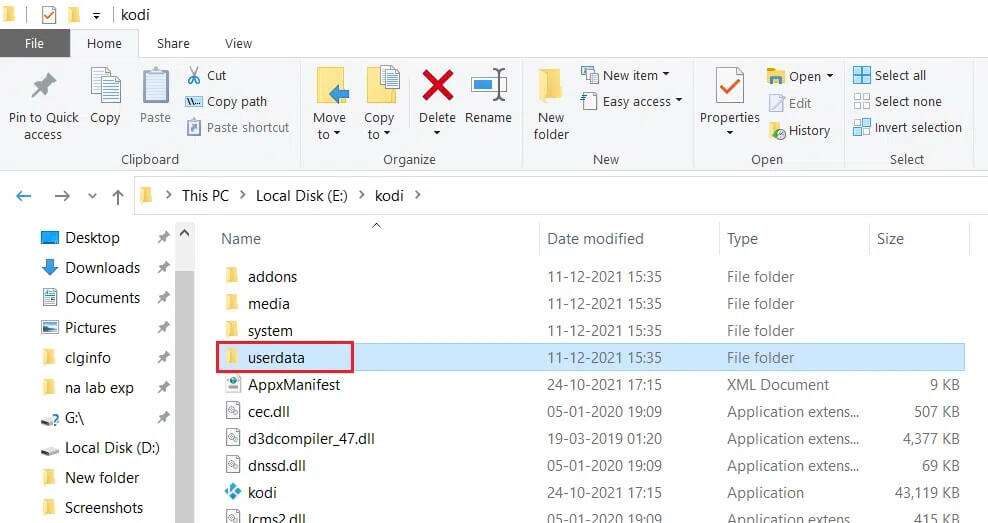
3. Taşı veya sil Kullanıcı verileri klasörü.
4. Koş Kodi bir daha. Mükemmel çalışıyorsa, o klasördeki içerik suçludur.
5. bir Yeni kullanıcı veri klasörü belirtilen dosya konumunda.
6. Dosyaları ve klasörleri önceki kullanıcı verileri klasöründen yeni oluşturulan klasöre birer birer taşıyın. Her dosyayı aktardıktan sonra, hangi eklentinin, temanın veya Ayarlar'ın sorunlara neden olduğunu belirlemek için Kodi uygulamasını çalıştırarak kontrol edin.
Yöntem XNUMX: Kodi'yi yeniden yükleyin
Kodi başlangıçta çöktüyse, yeniden yüklemekten başka seçeneğimiz yok.
Not: Tüm özelleştirmeleri, eklentileri ve önceden yüklenmiş görünümleri kaybedeceksiniz.
1. Başlat Kontrol Paneli daha önce olduğu gibi.
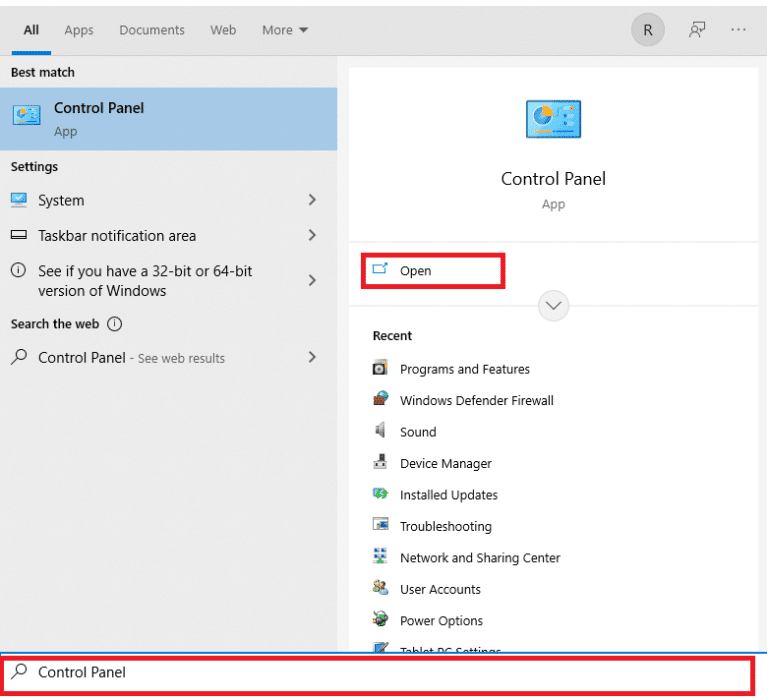
2. Ayarla Şov buna göre: büyük simgeler , bir seçenek belirleyin Programlar ve özellikler.
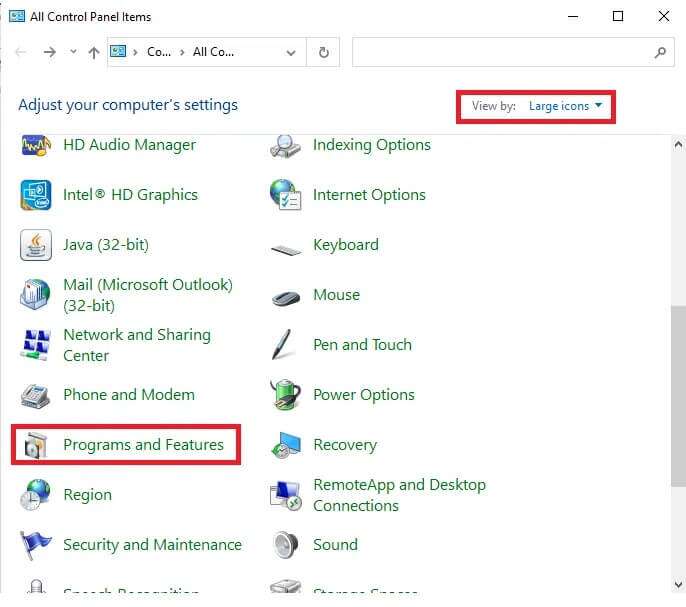
3. Sağ tıklayın kodi uygulaması Ve seçin "Kaldırma" Aşağıda gösterildiği gibi.
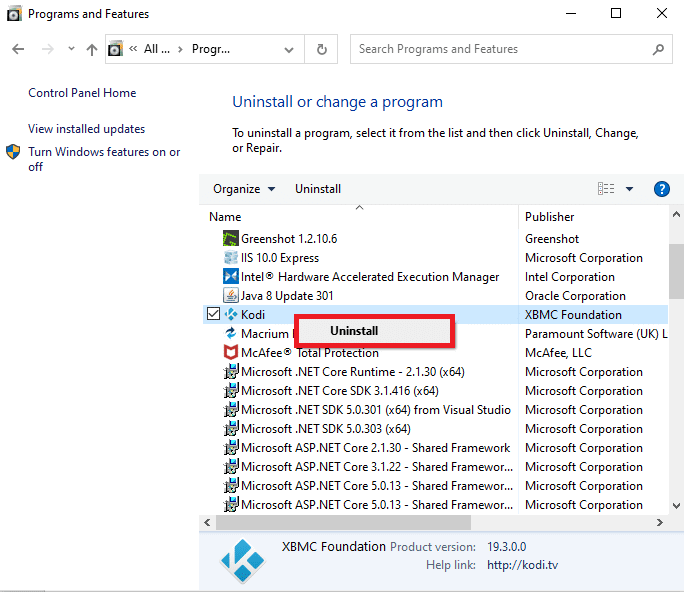
4. İndir Kodi ya aracılığıyla Resmi site أو Microsoft Mağazası.
5. Tıklayın Kodi'yi indirmek için yüklendi düğmesi.
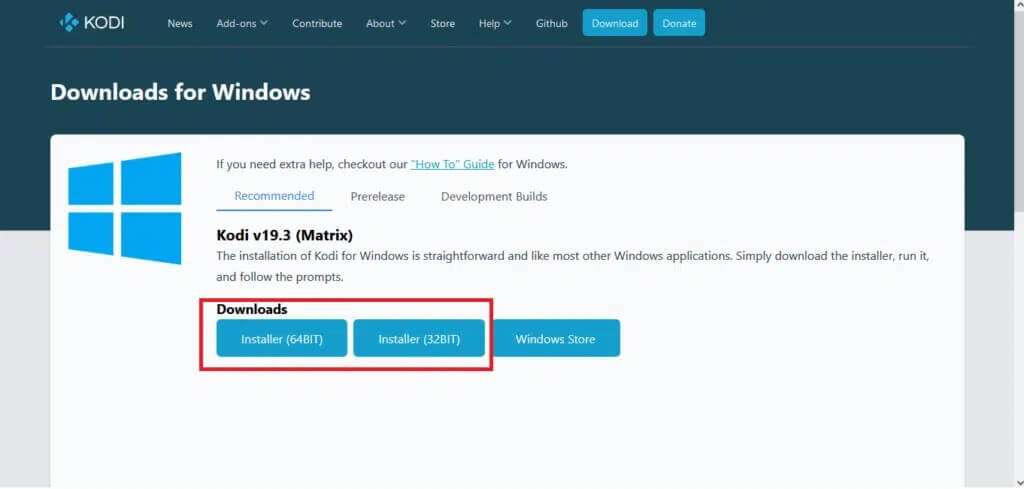
6. Koş Kurulum dosyası İndirildi.

7. Şimdi, takip edin Ekran talimatları Yüklemek için Kodi. hakkındaki makalemizi okuyun Kodi nasıl kurulur Bu adım için bir referans olarak.
Sık sorulan sorular (SSS)
S1. Kodi çökmeye devam ederse ne yapmalısınız?
Cevap. Kodi kilitlenme sorununu çözmek için, seçerek yükseltmeyi deneyin. Sistem tercihleri sembolden diş Karşı Kodi ana ekranı. Ardından sekmeye gidin Ek fonksiyonlar Ve seçin bağımlılık yönetimi açılır menüden. Güncelleme URLÇözümleyici üzerine tıklayarak.
S2. Kodi sürümümle ilgili sorun nedir?
Cevap: Sorun Kodi sürümünüzle ilgiliyse, güncelleyin veya buradan kaldırıp yeniden yükleyin. Kodi indirme sayfası.
S3. Kodi'den zorla nasıl çıkış yapabilirim?
Cevap: Bir sistemde Android Basın Kodi , Ardından Kapatmaya zorla. Windows'ta, tuşuna basın Ctrl + Alt + Del Ve zorla kapatın.
Bu makalenin kilitlenme kalıcılığını düzeltmenize yardımcı olduğunu umuyoruz Kodi Windows 10'da başlangıçta. Hangi yöntemlerin sizin için en uygun olduğunu bize bildirin. Ayrıca, bu makaleyle ilgili herhangi bir sorunuz / öneriniz varsa, bunları yorumlar bölümünde bırakmaktan çekinmeyin.